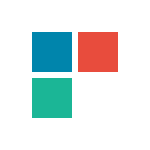
Многие пользователи Windows 10 сталкиваются с тем, что «плиточные» приложения не запускаются, не работают, либо открываются и сразу закрываются. При этом, проблема начинает проявляться сама по себе, без видимых причин. Часто этому сопутствует перестающий работать поиск и кнопка пуск.
Сброс приложения Windows 10
В юбилейном обновлении Windows 10 в августе 2016 года появилась новая возможность восстановления работоспособности приложений, если они не запускаются или не работают иным образом (при условии, что не работают конкретные приложения, а не все). Теперь, вы можете сбросить данные (кэш) приложения в его параметрах следующим образом.
- Зайдите в Параметры — Система — Приложения и возможности.
- В списке приложений нажмите по тому, которое не работает, а затем — по пункту Дополнительные параметры.

- Выполните сброс приложения и хранилища (учтите, что могут быть также сброшены учетные данные, хранящиеся в приложении).

Исчез диск D после установки. Как вернуть исчезнувший раздел на жёстком диске…
После выполнения сброса, можно проверить, восстановилась ли работа приложения.
Переустановка и перерегистрация приложений Windows 10
Внимание: в некоторых случаях выполнение инструкций из этого раздела может привести к тому, что с приложениями Windows 10 возникнут дополнительные проблемы (например, вместо них появятся пустые квадраты с подписями), учитывайте это и для начала, наверное, лучше попробовать следующие описанные способы, а уже потом возвращаться к этому.
Одна из самых действенных мер, срабатывающих для большинства пользователей в описываемой ситуации — перерегистрация приложений магазина Windows 10. Выполняется это с помощью PowerShell.
Прежде всего, запустите Windows PowerShell от имени администратора. Для этого вы можете начать вводить в поиске Windows 10 «PowerShell», а когда нужное приложение будет найдено, кликнуть по нему правой кнопкой мыши и выбрать запуск от имени Администратора. Если же поиск не работает, то: пройдите в папку C: Windows System32 WindowsPowerShell v1.0 кликните правой кнопкой мыши по Powershell.exe, выберите запуск от имени администратора.
Скопируйте и введите следующую команду в окно PowerShell, после чего нажмите Enter:
Get-AppXPackage | Foreach
Дождитесь завершения выполнения работы команды (при этом не обращая внимания на то, что она может выдать значительное количество ошибок красного цвета). Закройте PowerShell и перезагрузите компьютер. Проверьте, стали ли работать приложения Windows 10.

Если в данном виде способ не сработал, то есть второй, расширенный вариант:
- Удалите те приложения, запуск которых для вас критичен
- Переустановите их (например, с помощью команды, указанной ранее)
Сброс кэша магазина Windows
Попробуйте выполнить сброс кэша магазина приложений Windows 10. Для этого, нажмите клавиши Win+R (клавиша Win — та, что с эмблемой Windows), после этого в появившееся окно «Выполнить» ведите wsreset.exe и нажмите Enter.

После завершения, попробуйте запустить приложения снова (если сразу не сработает, попробуйте перезагрузить компьютер).
Проверка целостности системных файлов
В командной строке, запущенной от имени администратора (запустить можно через меню по клавишам Win+X), выполните команду sfc /scannow и, если она не выявила проблем, то еще одну:
Dism /Online /Cleanup-Image /RestoreHealth
Возможно (хоть и маловероятно), что проблемы с запуском приложений удастся исправить данным способом.
Дополнительные способы исправить запуск приложений
Есть также и дополнительные варианты исправления проблемы, если ничто из выше описанного не смогло помочь в ее решении:
- Переключение часового пояса и даты в автоматически определяемые или наоборот (есть прецеденты, когда это срабатывает).
- Включение контроля учетных записей UAC (если вы до этого его отключили), см. Как отключить UAC в Windows 10 (если делать обратные шаги, он включится).
- Программы, отключающие функции слежения в Windows 10 также могут влиять на работу приложений (блокировать доступ к Интернету, в том числе в файле hosts).
- В планировщике заданий, зайдите в библиотеке планировщика в Microsoft — Windows — WS. Запустите вручную оба задания из этого раздела. Через пару минут проверьте запуск приложений.
- Панель управления — Устранение неполадок — Просмотр всех категорий — Приложения из магазина Windows. Это запустит средство автоматического исправления ошибок.
- Проверьте службы: Служба развертывания AppX, Служба лицензий клиента, Сервер моделей данных плиток. Они не должны быть отключены. Две последних — выполняться автоматически.
- Использование точки восстановления (панель управления — восстановление системы).
- Создание нового пользователя и вход под ним (при этом проблема не решается для текущего пользователя).
- Сброс Windows 10 через параметры — обновление и восстановление — восстановление (см. Восстановление Windows 10).
Надеюсь, что-то из предложенного поможет разобраться с этой проблемой Windows 10. Если же нет — сообщайте в комментариях, там же приветствуются дополнительные возможности совладать с ошибкой.
Источник: remontka.pro
Пропал диск D на Windows 7,10 что делать?
Бывают ситуации, когда после установки, обновления или просто сбоя ОС Windows на компьютере может пропасть отображение диска D. Физически он по прежнему находится на своём месте, но система видеть его отказывается, а различные способы решить проблему никак не помогают. Что же предпринять в такой ситуации? В данном материале я расскажу, что делать, если исчез диск D на Виндовс 7 и 10, перечислю причины данной дисфункции, а также поясню, как её исправить.

Какие причины дисфункции на Виндовс
При рассмотрении причин проблемы важно, прежде всего, определиться, с чем мы имеем дело – с пропажей логического раздела D на жёстком диске вашего ПК (когда на одном жёстком диске располагаются логические разделы C и D), или с пропажей жёсткого диска D (когда C и D в системе — это отдельные жёсткие диски).
В зависимости от ответа на упомянутый вопрос причины проблемы отображения диска D могут быть следующими:

- Отошёл (или неплотно подключён к разъёму) шлейф жёсткого диска D;
- Произошёл случайный сбой в работе ПК, повредивший логическую структуру разделов жёсткого диска;
- Логическую структуру жёсткого диска повредили вирусные программы;
- Логический раздел D программно спрятан шутниками-энтузиастами;
- К системе подключён диск D (часто купленный), который не инициализирован и не отформатирован.
Как исправить проблему исчезновения диска D
Методов решения проблемы отсутствия диска D может быть несколько, что, опять же, зависит от того, пропал ли у вас логический раздел на жёстком диске или отдельный физический диск. Рассмотрим варианты решения по порядку.
Пропал логический диск D
Итак, предположим у вас есть винчестер, на котором довольно традиционно сосуществуют два логических раздела – С и D. Однажды раздел D попросту исчез. Что необходимо предпринять?
- Назначьте букву пропавшему логическому разделу. Довольно частой причиной пропажи раздела D является утрата им идентификационной буквы (в данном случае «D»).
- Для её восстановления нажмите на кнопку «Пуск», в строке поиска введите: diskmgmt.msc — и нажмите ввод.
- Перед вами откроется меню управления дисками. Если ваш отсутствующий диск отображается в списке дисков, но при этом не имеет идентифицирующей буквы (в столбце «Том» слева), тогда необходимо такую букву ему придать.
- Кликаем на пустое место столбца «Том» слева от нашего не идентифицированного диска правой клавишей мыши, в появившемся меню выбираем «Изменить букву диска или путь к диску».

Выберите «Изменить букву диска…»
Затем жмём на «Добавить», потом на «Назначить букву диска» (выбираем, к примеру, «E»). После внесения данных изменений жмём на «Ок», указанный диск должен стать доступным для просмотра в проводнике.
Используйте функционал программы Acronis Disk Director (ныне актуальна 12 версия продукта). Скачайте и установите данный инструмент, запустите его, в меню слева выберите запуск программы Acronis Recovery Expert, использующейся для восстановления жёстких дисков.

После запуска данной программы выбираем ручной режим восстановления, кликаем на незанятое пространство жёсткого диска.

Затем определяемся с методом поиска (выбираем быстрый метод). Программа поищет пропавший диск, и, вполне вероятно, обнаружит его. Кликните на данном диске мышкой, а потом нажмите на «Далее». Программа восстановит данный диск, и проблема пропажи диска Д на компьютере будет решена.

Пропал жёсткий диск D
Если ваш HDD (SDD) под буквой D не отображается в системе, перво-наперво рекомендую проверить плотность подключения шлейфов, идущих к данному жёсткому диску (проверьте плотность подключения как к разъёмам жёсткого диска, так и материнской платы).
- Если всё плотно подключено, и, тем не менее, диск не отображается, тогда нажмите на кнопку «Пуск», в строке поиска введите diskmgmt.msc и нажмите ввод.
- В открывшемся окне управления дисками посмотрите, отображается ли здесь подключенный (но не видимый в системе) диск.
- Если не отображается, тогда проблема в работе самого жёсткого диска (неисправен), или какой-либо из шлейфов жёсткого диска не работает нормально (повреждён, не плотно подключён к соответствующему разъёму и так далее).
Диск D может отображаться, но иметь различные статусы:

- RAW (сырой). Обычно такой статус имеет недавно подключённый, купленный диск, который, в большинстве случаев, даже не отформатирован. Кликните на нём правой клавишей мыши и выберите «Форматировать». Если же такой статус имеет логический раздел, то придайте ему идентифицирующую букву как было описано выше. Если же, по каким-то причинам, статус «Raw» имеет диск, который ранее нормально работал, то рекомендую попытаться его восстановить;
- Нет данных (не проинициализирован). В этом случае кликаем правой клавишей мыши на таком диске, и в появившемся меню выбираем «Инициализировать диск», а затем определяемся с форматом (лучше выбрать MBR).
Диск будет проинициализирован и получит статус с областью «не распределена» (иногда какая-либо область диска может изначально иметь такой статус). Кликните вновь правой клавишей мыши по данной не распределённой области, и выберите «Создать простой том», после чего назначьте ему букву, размер, и тип файловой системы (NTFS).

Выберите «Создать простой том»
После выполнения данных операций диск D должен появиться в отображении проводника вашего ПК.
Видео-решение
Если у вас не виден диск D на Виндовс 7 или 10 важно, прежде всего, определиться, с сутью пропавшего диска D (логический или физический), и, в зависимости от этого, использовать инструменты, перечисленные мной выше. После восстановления доступа к диску рекомендую проверить систему на вируса (поможет, к примеру, Dr.Web CureIt!), вполне возможно, что причиной указанной дисфункции была злокачественная деятельность вирусных программ.
Источник: sdelaicomp.ru
Программы не работают на диске d

9 лет назад
.
.
1.Посмотрите, не валяется ли где в документе гиперссылка, после копирования из интернетов, и удалите её.
2.Если никаких ссылок нет, то пройдитесь по пути, указанном в предупреждении, и посмотрите, какое РЕАЛЬНОЕ расширение имеют указанные файлы «имя.odt» и content.xml. При необходимости сопоставьте их с Open Office..
9 лет назад
Юр, скорее всего гиперссылка есть, а самого документа уже нет.
9 лет назад
Юр, Спасибо!Действительно,нашла несколько гиперссылок после копирования,удалила их,надпись опять появилась,удалила и сам файл.Реальное расширение файла посмотреть не удалось.Активировать настройки отображения расширений файлов не смогла,т.к.в Настройке параметров компьютера не нашла «Свойства папки».СПАСИБО.
9 лет назад
.
.
1.Посмотрите, не валяется ли где в документе гиперссылка, после копирования из интернетов, и удалите её.
2.Если никаких ссылок нет, то пройдитесь по пути, указанном в предупреждении, и посмотрите, какое РЕАЛЬНОЕ расширение имеют указанные файлы «имя.odt» и content.xml. При необходимости сопоставьте их с Open Office..
9 лет назад
Странно все это. Рецепты на диске «D:». «. На диске Data(D 153ГБ свободно из 153ГБ. » — такого не может быть. А размер файла с рецептами какой?
Кстати, а Вы копию своих рецептов где-нибудь сохраняете? Например, на «C:», флешке или в облаке?
9 лет назад
Юр, скорее всего гиперссылка есть, а самого документа уже нет.
9 лет назад
скачай прогу R-Studio и пробуй восстановить все, что было на диске D
9 лет назад
Юр, Спасибо!Действительно,нашла несколько гиперссылок после копирования,удалила их,надпись опять появилась,удалила и сам файл.Реальное расширение файла посмотреть не удалось.Активировать настройки отображения расширений файлов не смогла,т.к.в Настройке параметров компьютера не нашла «Свойства папки».СПАСИБО.
9 лет назад
Посмотреть свойства диска, права доступа проверить. Если USB диск, пользоваться ВСЕГДА безопасным извлечением.
9 лет назад
Олег, размер файла 23,2КБ,я его удалила.Но на диске D: много и других файлов.
9 лет назад
Олег, сразу 2 скриншота поместить не смогла.Вот 153ГБ свободно из 153ГБ
9 лет назад
Откройте проводник и выберите Упорядочить—Параметры папок и поиска—Вид..
9 лет назад
Только я не понял зачем вы удалили файл..
9 лет назад
Boris, что к чему?
9 лет назад
roman, а у меня ничего не пропало,всё на диске читаю и добавляю.Не могу понять — почему он свободен?
Спасибо за внимание!
9 лет назад
Советую,так как было такое у меня-это разрушение оси .Я переустанавливал винд. После переустановки все стало нормально с диском д. Вообще винда переустановки любит).
9 лет назад
Да была такая гадость. Долго искал причину довольно долго и пришёл к выводу, что вся инфекция зарыта в не полнойсовместимости файлов гипаессылок с ОПЕН-ОФФИСом. Провёл, так сказать, эксперемент, убедился, выкинул винт, поставил новый и отказался от ОПЕН-ОФФИСА. Поставил версию ОФФИС-2007, пока всё в ажуре.
9 лет назад
Иван, ноутбук куплен с установленной Windows7 Домашняя базовая только в феврале прошлого года,уже пора переустанавливать?
9 лет назад
goyu09Z, спасибо,предполагаю,что именно в несовместимости файлов гиперссылок с ОpenOffice org 3.4.1.Неаккуратно копировала текст,попали гиперссылки.Если сейчас этот файл в корзине,может его удалить навсегда?Или компьютер уже заражен?Вчера было очередное сканирование Защитником Windows,всё нормально.Рейтинговое сканирование вчера Comodo Firewall — небезопасных файлов 0.
9 лет назад
Александра, «Все зависит от диаметра иглы!» У кого как в зависимости от зоопарка программ и степени нагрузки на систему и железо. У меня например это дело регулярно раз в квартал,правда я не переустанавливаю ось, а восстанавливаю из образа в котором ось,плагины, драйверы,кодеки плюс оффис.Остается только часок повозиться с обновлениями и готова чистая система.Все таки не сутки переустанавливать ВСЕ!
9 лет назад
Юр, я не думала,что всё так серьёзно,возможно заражение и придется переустанавливать Windows.Никакие рецептики стали не нужны!
9 лет назад
Иван, спасибо,я оценила Ваш юмор!Простите,но я «чайник»,нет у меня образа системы,нет диска восстановления ОС,так как по дурости купила ноутбук без оптического привода.Пока всё работает.Потом придется нести в мастерскую,может к кому из участников форума попаду. Спасибо Всем!
9 лет назад
Александра,Образ системы создается не на CD и DVD (хотя и на них можнол, если у кого нервы крепкие))) а на диске D/. А вот CD привод конечно обязателен -стоит 500 руб. Поставите CD привод, любую винду , скайп-тогда могу вам помочь установить все программы вам нужные и настроить компьютер прямо по скайпу. Так уже делал.
9 лет назад
Александра, может глюк гуи.
Если щелкнуть по самому диску «D:» правой кнопкой мыши, а затем выбрать «Свойства» (последний пункт в выпадающем меню). Вкладка «Общие». Там тоже весь диск свободен?
9 лет назад
Александра, заражения ни какого нет, это не инфекция. Если этот файл нужен, то лучше сделать СРИН-копии и только, а если не нужен файл — в карзину и удалить. Меньше мусора — быстрей работает машинка!
9 лет назад
Ничего переустанавливать не надо. Судя по содержимому диска, то там только текстовые файлы и они от силы занимают 1-2мб(наверное и того меньше). Если сравнить общий размер файлов с объёмом диска и перевести в понятный язык, то это если у вас есть 153 тысячи рублей и к полной сумме не хватает 10-20 копеек. Вас будет смущать эта недостача? Не думаю.
Так же и в компьютере. Вот почему он и не показывает занятое место ))..
9 лет назад
Олег, Судя по первому скрину папка документы переадресована может из за этого глюк!
9 лет назад
Коли документ как не как открывается скопируйте с него содержимое и вставьте в новый созданный документ а этот удалите.
9 лет назад
Василий, может быть. По умолчанию, вроде, должна находиться на C:
Было бы яснее, если щелкнуть на диск «»Data (D » в левом столбце.
Но, скорее всего диск «D:» действительно чистый, а все пишется на «C:»
Правда, я первый раз с таким встречаюсь.
9 лет назад
Олег, Я думаю что просто документы на столько малы в размерах что они даже не заметны в 153ГБ вот от этого и показывает что пусто.
9 лет назад
Василий, я тоже уже к этому склоняюсь. Если Александра покажет «Свойства» диска «D:», то все вопросы отпадут сразу.
9 лет назад
Александра!Диск D у ВАС всегда будет чист.Потому что,папка Документы находится на диске C.И по умолчанию все документы сохраняются в папке Документы.Что бы что то сохранить на диски D нужно там создать нужную папку и указывать к ней путь.
9 лет назад
9 лет назад
а было ли подтверждено сохранения файла? 2- если была переустановка компа или восстановления программ, то файлы могли быть утеряны.
9 лет назад
Попробуйте в свойствах папок установитб «показывать скрытые файлы»
9 лет назад
goyu09Z, файл удалила и из корзины удалила навсегда.Спасибо!
9 лет назад
виктор, Почему диск D всегда будет чист?Там у меня 3 папки.В папке «Дневник» находились и Рецепты(потом удалены).А почему на диске D: из 153 ГБ 153 Гб свободны?Путь к папке D:Дневник
9 лет назад
9 лет назад
Александра, удачи Вам.
9 лет назад
9 лет назад
Олег, извините,не знаю значение «глюк гуи»,но скрин сделала.Может быть, как Юр считает,135МБ (общий размер файлов)по сравнению с 153ГБ(объем диска) — действительно мелочь?
9 лет назад
Иван, Спасибо за поддержку!Оптический привод купила,но называется External Slim DVD-RW.А Вы пишете CD привод. При покупке ноутбука мне установили программы и настроили его.Я далеко не продвинутый пользователь,поэтому многое меня пугает.Спасибо Вам!
9 лет назад
goyu09Z, Я даже не ожидала,что мне здесь так всё объяснят и помогут без насмешек.Спасибо и также удачи!
9 лет назад
Александра, все поставим -установим по скайпу =там есть режим демонстрации экрана .То есть кто то видит ваш экран и говорит что делать а кто то делает все своими руками,т.е. в последствии можно отказаться от специалистов)
9 лет назад
Иван, у меня очень медленный интернет,скорость доступа 10мбит/сек,по скайпу я иногда вижу собеседника,а он меня нет.А про режим демонстрации экрана — это интересно,надо почитать!Спасибо,буду иметь в виду!
9 лет назад
Александра,будет желание обращайтесь )
9 лет назад
Александра, прощу прощения за неуместный слэнг.
Глюк — это ошибка (случайная, временная или постоянная). Пример: Когда компьютер начинает «плохо» работать, обычно можно услышать такое выражение — «Компьютер глючит».
Гуи (гуй, гуя) от английской аббревиатуры GUI (Graphical User Interface) — графический интерфейс пользователя. Другими словами вся информация для Вас представлена в графическом виде.
В частности, диск «D:» представлен в виде полоски (на комп. сленге — градусник), наполненном информацией (часть полоски синяя) или пустым (вся полоска белая).
Юр как всегда прав. Количество информации на диске «D:» настолько мало (даже нет 1%), что в графическом представлении диска она просто не отображается. Ну а когда Вы показали свойства диска уже не в графике, а в цифрах, то все встало на свои места.
Графические представления, обычно, позволяют мгновенно оценить ту или иную ситуацию, но никогда не дают реальной картины.
Так что у Вас все нормально, красиво и правильно.
Удачи
9 лет назад
Александра, ну наконец-то
1 гигабайт=1024 мегабайт. так что диск занят примерно на 1/1100 часть, меньше 0,1%
9 лет назад
Олег, Вы так доходчиво всё объяснили,что я даже вспомнила,почему меня стало волновать,что диск будто-бы пустой.Сразу после покупки ноутбука,моя приятельница на диске D: создала мне папки и записала фильм.Поэтому на диске было занято немножко места.Потом я его удалила,а по своей неопытности не сообразила,что фильм по сравнению с моими рецептиками занимает гораздо больше места.В общем,я уже 2 вечера просматриваю папки и удаляю гиперссылки,скопированные с понравившимися статьями.А за слэнг и помощь спасибо. Учиться-то мне же надо!
Источник: pomogaemkompu.temaretik.com